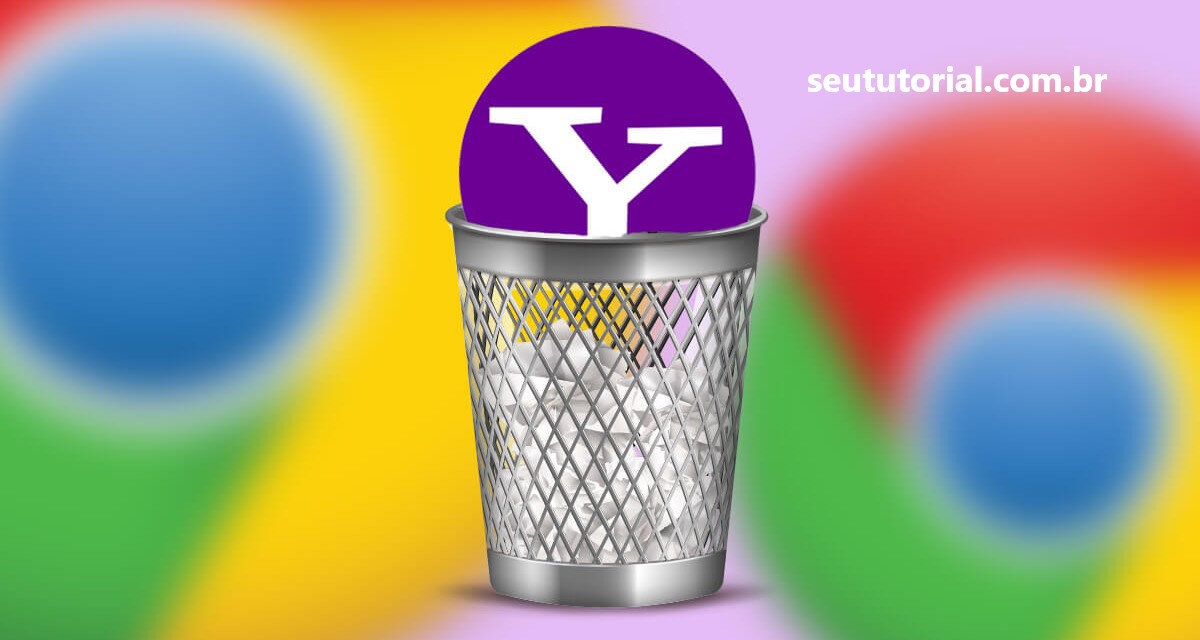
Alguns usuários do Google Chrome podem ter problemas com o redirecionamento de pesquisas para o Yahoo (search.yahoo.com). Isso acontece principalmente ao baixar aplicativos de terceiros que, sem consentimento, agregam o site de buscas ao navegador. A boa notícia é que, em poucos passos, é possível reverter essa configuração. Acompanhe este tutorial e saiba como tirar o Yahoo Search da barra de pesquisa do Chrome .
O McAfee WebAdvisor alterou meu mecanismo de pesquisa
Se você usa o McAfee WebAdvisor, ele pode ter alterado seu mecanismo de pesquisa para Yahoo! , Bing ou Yande. Se isso aconteceu e você quiser alterar voltar para a configuração padrão, siga a orientação a seguir.

Para evitar que seu navegador mude para o Yahoo, desmarque a caixa de seleção na mensagem acima quando ela for exibida periodicamente.
Se a mensagem acima não for exibida e você quiser alterar o mecanismo de pesquisa , siga as instruções abaixo.
- Perguntar
- AOL
- Yandex
OBSERVAÇÃO : após alterar seu mecanismo de pesquisa padrão, você verá uma mensagem semelhante à mostrada acima de 90 em 90 dias . Lembre-se de desmarcar a caixa antes de clicar em Concluído , se quiser manter seu mecanismo de pesquisa existente.
- Alterar o mecanismo de pesquisa no Chrome
- Abra o Chrome.
- Clique no ícone Personalizar e controlar o Google Chrome (
) no canto superior direito do Chrome.
- Clique em Configurações e desloque o cursor para baixo até a seção Mecanismo de pesquisa .
- Clique na lista suspensa junto com Mecanismo de pesquisa usado na barra de endereço .
- Escolha seu mecanismo de pesquisa preferido na lista para disputar o padrão.


[…] só é possível conectar um aparelho por vez. Além disso, a velocidade da conexão com a internet é mais lenta, pois o Bluetooth transfere menos dados por segundo. Veja, a seguir, o passo a passo […]
[…] Google Chrome pode manter seus favoritos em alguns lugares diferentes. Há uma barra de favoritos , a pasta […]
[…] você utiliza o Google Chrome e por algum motivo deseja limpar seus cookies ou cache, acompanhe o tutorial […]